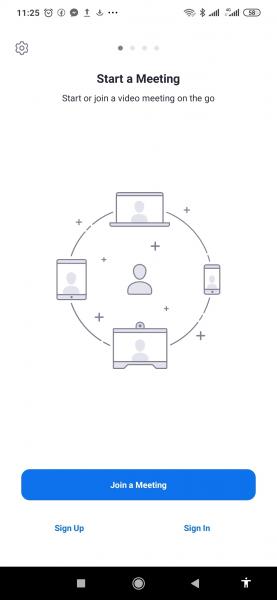Zoom es una empresa de servicios de telecomunicaciones de video y chat con sede en San José, California. Eric Yuan, un ex ejecutivo de Cisco WebEx, fundó la empresa en 2011 y lanzó el primer software Zoom en 2013.
Originalmente, Zoom estaba destinado a proporcionar a las empresas una forma transparente de celebrar reuniones virtuales. Sin embargo, Zoom ha experimentado un fuerte aumento en la cantidad de clientes no comerciales durante la pandemia de COVID-19. Cualquiera puede usar Zoom ahora. Los usuarios utilizan esta aplicación para educación a distancia, colaboración y otras relaciones a distancia.
A medida que más empresas adoptan el trabajo desde casa y otras formas de negocio virtual, las perspectivas de Zoom aumentan constantemente. Actualmente, Zoom es la aplicación de referencia para videoconferencias debido a sus características y su incansable celo por mejorar sus servicios.
Cómo activar el tiempo conectado en el zoom
La gente puede trabajar desde casa, pero algunas cosas sobre el trabajo y las reuniones nunca cambian. Una de esas cosas es el tiempo. Si es el cronometrador o tiene una agenda apretada, necesitará saber cuánto tiempo ha estado en una reunión. Zoom ha brindado a los usuarios la opción de ver la hora de su reunión o la duración de su conexión.
El tiempo de conexión de Zoom varía entre los participantes, ya que comienza a contar desde el momento en que un participante inicia sesión en la reunión. Habilitar el tiempo en línea de Zoom es simple y directo, dependiendo del dispositivo que esté utilizando. Este artículo cubrirá dos plataformas populares, Android y PC.
Cómo ver el tiempo conectado en Zoom en Android
Para activar Connected Time Zoom en Android, primero debe instalar el Zoom aplicación. Si aún no está instalado, vaya a su Google Play Store y busque Zoom. En el resultado de la pantalla, haga clic en Zoom y haga clic en Instalar en pc para instalar Zoom en su dispositivo.
La primera etapa
- Toque la aplicación Zoom para abrirla. Debería abrirse para mostrarle la opción de unirse a una reunión.
- Debajo de Unirse a una reunión, tu verás Inscribirse y Iniciar sesión. No es necesario iniciar sesión o registrarse para unirse a una reunión que otra persona ya ha configurado. Además, para habilitar la hora de inicio de sesión de la reunión, no es necesario que inicie sesión en su aplicación móvil de Android.
Segundo paso
En la esquina superior izquierda de la primera página que aparece, haga clic en el configuraciones icono. El icono es un símbolo de engranaje. Zoom lo redireccionará a la página Reuniones.
Tercer paso
Haga clic en Reunión. Se abrirá para mostrar los distintos parámetros de la reunión: Silencia siempre tu micrófono, Apaga siempre mi video, Refleja mi videoetc.
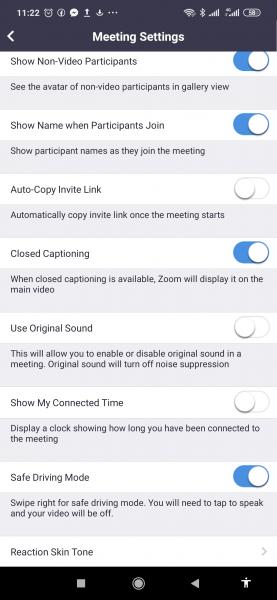
Cuarto paso
- Desplazarse hasta Ver mi tiempo de inicio de sesión. Es directamente después de usar el sonido original. Mostrar mi hora de inicio de sesión está deshabilitado de forma predeterminada.
- Presione el interruptor de palanca a la derecha del Ver mi tiempo de inicio de sesión para activarlo. Cuando se activa, el color del interruptor de palanca se vuelve azul.
Cómo ver la hora de conexión en Zoom en PC
Puede elegir ver la duración de una reunión cuando usa Zoom en su PC. Para hacer esto, debe tener Zoom Desktop Client instalado en su computadora. Está disponible para Windows y Mac. Si aún no ha instalado el cliente de escritorio, vaya a www.zoom.us para descargarlo. Asegúrese de elegir la versión compatible con la PC.
La primera etapa
- Abre el Cliente de escritorio Zoom e inicie sesión en Zoom.
- Una vez que Zoom Client haya abierto y mostrado la página de inicio, haga clic en Iniciar sesión, ubicado en la parte inferior de la página.
- Ingrese su nombre de usuario y contraseña.
Tercer paso
- Ir a configuraciones.
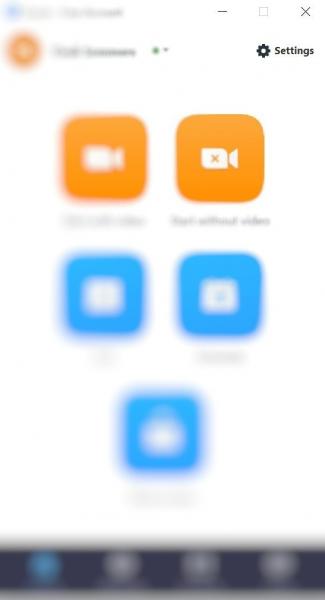
- Haga clic en Ver mi tiempo de inicio de sesión> General.
- A la derecha, las opciones debajo General aparecerá. Desplácese hacia abajo y marque la casilla junto a Ver mi tiempo de inicio de sesión.
- Cierre las ventanas y regrese a su página de inicio de Zoom.
Conclusión
Los pasos anteriores explican cómo habilitar su hora de inicio de sesión para las reuniones de Zoom. Cuando está habilitado, cada vez que se une a una reunión o seminario web, aparecerá un reloj que muestra el tiempo transcurrido desde que se unió al evento. El reloj generalmente se encuentra en la parte superior derecha de la ventana de la reunión. Sin embargo, si comparte su pantalla, el reloj aparecerá en la parte inferior de la página.